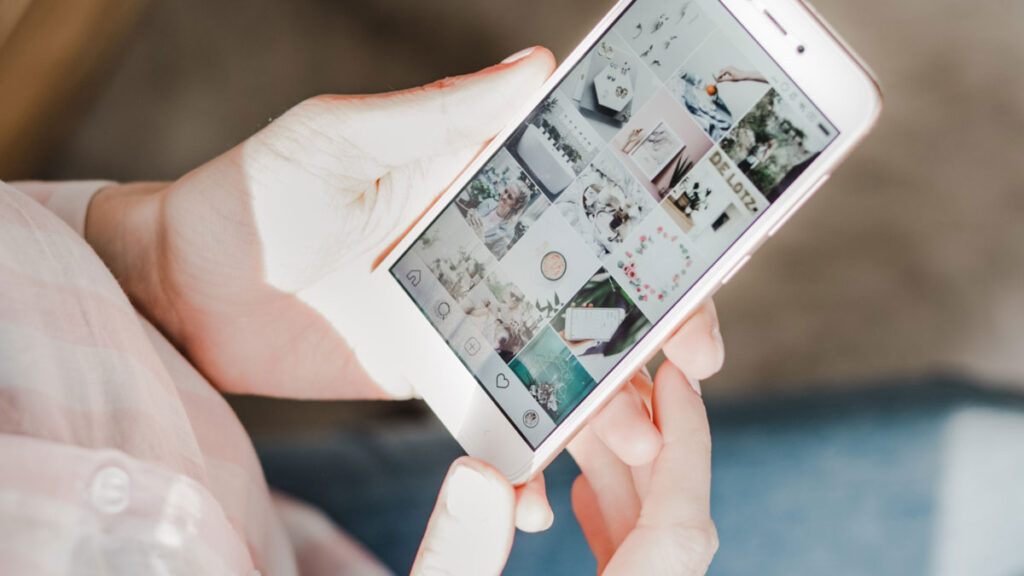
Der folgende Ratgeber stellt dar, wie man mit Canva Instagram-Posts erstellen kann und welche Alternativen es zusätzlich gibt. Canva ist ein Tool, mit dem sich verschiedene Arten von Inhalten erstellen lassen. Bemerkenswert ist dabei, dass kein separater Download notwendig ist; sämtliche Features der Anwendung sind im Browser nutzbar. Nutzer müssen dazu lediglich die Website aufrufen und das gewünschte Format auswählen. Alternativ kann Canva für Windows, Mac sowie alle gängigen Tablets und Smartphones heruntergeladen werden. Nutzern stehen in der kostenlosen Version von Canva rund 250000 verschiedene Vorlagen und Stockfotos zur Auswahl. Weitere Elemente können entweder einzeln hinzugekauft oder gegen eine monatliche Gebühr im Abo freigeschaltet werden.
Neben Instagram-Posts ermöglicht Canva zudem die Erstellung einer Vielzahl weiterer Inhalte für Instagram: Stories, Animationen und Videoclips lassen sich ebenfalls mit der Software zusammenstellen.
In drei Schritten mit Canva zu Instagram-Posts
Mit Canva Instagram-Posts zu erstellen ist im Browser auch ohne Login auf der Canva-Website möglich. Um ein Projekt in der Cloud zu speichern oder eigene Inhalte hochzuladen, ist hingegen ein Account notwendig. Auch die herunterladbare Canva-App können nur eingeloggte Nutzer verwenden, weshalb ein Account für häufige Nutzer sehr empfehlenswert ist. Zur Registrierung kann ein Facebook- oder Google-Account sowie die eigene E-Mail-Adresse genutzt werden.
Auswahl der Vorlage
Über den Menüpunkt „Social Media“ erreichen Nutzer die Auswahl der in sozialen Netzwerken gebräuchlichen Formate; dort muss Instagram-Post ausgewählt werden, um eine Leinwand mit den entsprechenden Abmessungen zu öffnen. In der Navigationsleiste auf der linken Seite kann man nun eine Vorlage wählen. Bei kostenlos verfügbaren Elementen wird der Hinweis „Gratis“ unten rechts auf dem Thumbnail angezeigt. Kostenpflichtige Inhalte sind stattdessen mit einem Kronen-Symbol und der Aufschrift „Pro“ gekennzeichnet.
Alternativ ist es möglich, einen simplen farbigen Hintergrund zu verwenden und ausschließlich aus eigenen Elementen eine Collage zu erstellen.
Bearbeitung mit Canva für Instagram-Posts
Vorlagen bei Canva für Instagram-Posts bestehen aus mehreren Elementen, die sich nach Belieben bearbeiten oder verschieben lassen. Wird ein Element angewählt, lässt es sich über die Menüleiste und durch Ziehen an den markierten Punkten bearbeiten. Effekte und Filter ermöglichen es, Elemente besonders hervorzuheben. Zusätzlich können Nutzer weitere Elemente zur Vorlage hinzufügen oder über den Upload-Button eigene Inhalte hochladen. Auch Pro-Elemente stehen zum Ausprobieren zur Verfügung, jedoch lässt sich das Wasserzeichen nur gegen einen Aufpreis entfernen.
Download und Veröffentlichung des Canva Instagram-Posts
Ist die Bearbeitung beendet, kann das fertige Bild über den Download-Button heruntergeladen werden. Registrierte Nutzer haben zudem die Option, Inhalte direkt über einen verknüpften Account zu teilen.
Canva Instagram-Posts: Die Alternativen
Obwohl Canva viel bietet und einfach zu bedienen ist, hat die Plattform einige Nachteile. So fehlt beispielsweise eine Funktion, um selbst zu zeichnen oder eigene Formen zu erstellen. Auch Bildbearbeitung in Canva ist nur eingeschränkt möglich; Nutzer können lediglich aus vorgefertigten Effekten und Filtern auswählen. Dies macht Canva zwar anfängerfreundlich, beschränkt jedoch gleichzeitig die kreativen Möglichkeiten erfahrener Nutzer.
Adobe Spark
Wer mit anderen Adobe-Produkten arbeitet, wird sich bei Adobe Spark schnell zu Hause fühlen. Ähnlich wie Canva ist das Programm sowohl im Browser als auch als App verfügbar und bietet im kostenlosen Basispaket Zugriff auf die meisten Features und eine umfangreiche Bilderbibliothek. Das Upgrade auf ein kostenpflichtiges Abo schaltet weitere Funktionen und zusätzliche Inhalte frei.
Verglichen mit Canva liefert Adobe Spark zusätzliche Features zur Bildbearbeitung. Diese machen das Programm jedoch komplizierter, weshalb Anfängern der Einstieg in die Software schwerer fällt.
Vectornator
Vectornator bietet eine komplett kostenlose Alternative zu Canva für Instagram-Posts. Die für alle Apple-Geräte erhältliche App ermöglicht es Nutzern, einfach und effizient Vektorgrafiken zu erstellen und in eine Vielzahl von Formaten zu exportieren. Zusätzlich zur Zeichenfunktion besteht die Möglichkeit, eigene Bilder zu importieren und zu bearbeiten.
Genau wie Canva verfügt Vectornator über vorgefertigte Vorlagen. Für andere Elemente greift die App auf frei nutzbare Bilder von Unsplash zurück.
RelayThat
Eine umfangreiche und zeitsparende Lösung liefert RelayThat. Als rein cloudbasierte Anwendung ist RelayThat bestens geeignet, um mit einem Team von Designern zusammenzuarbeiten. Was die App jedoch wirklich von der Konkurrenz abgrenzt, sind die weitreichenden Möglichkeiten zur Automatisierung des Designprozesses: Mit einem einzigen Klick kann das Programm aus Vorlagen und importierten Inhalten mehrere Entwürfe nach Spezifikation des Nutzers zusammensetzen. Dies macht RelayThat zu einer guten Alternative für Nutzer, die viel posten und deren Inhalte einem klaren Designkonzept folgen.
Im Gegenzug sind die Möglichkeiten begrenzt, eigene Ideen umzusetzen. Zudem bietet der Betreiber keine kostenlose Version der Anwendung an – die günstigste Option kostet umgerechnet rund 15 € pro Monat und Nutzer.
Fotor
Fotor legt verglichen mit Canva einen stärkeren Fokus auf die Erstellung eigener Designs. Durch umfangreiche Funktionen zur Bildbearbeitung ermöglicht Fotor Nutzern zum Beispiel, ein Bild direkt in der Anwendung zurechtzuschneiden oder es künstlich altern zu lassen. Ähnlich wie Canva bietet Fotor zudem die Möglichkeit, vorgefertigte Elemente in Collagen einzufügen. Zur Verwendung eigener Bilder ist es möglich, diese von Dropbox, Facebook oder einer Bilderseite wie Picasa zu importieren oder selbst hochzuladen.







